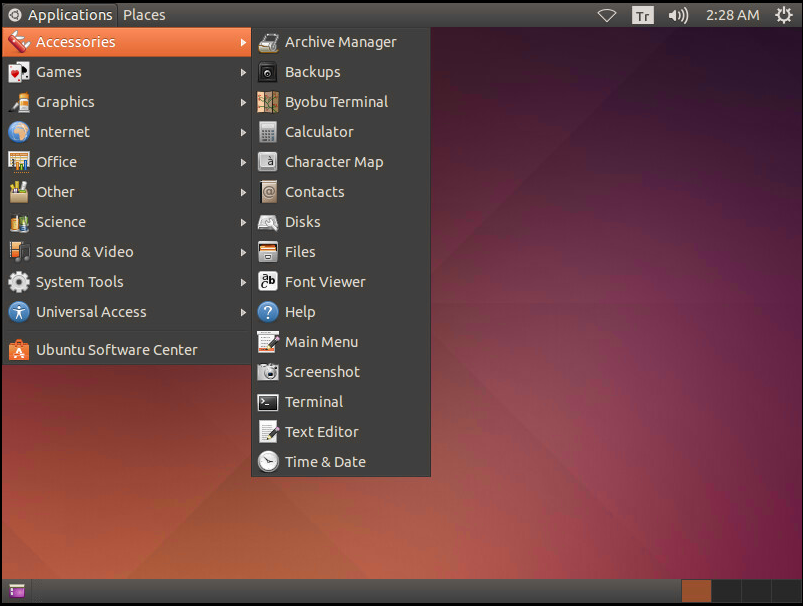Sisteme root ile login olduktan sonra aşağıdaki komutları sırasıyla çalıştırın. Root hakkına sahip olmayan başka bir user ile login olduysanız komutun başına ‘sudo’ ekini ekleyin. Ubuntu için iki tür GUI kurulumundan bahsedeceğim. ilk olarak ubuntu unity desktop kurulumuna bakalım. Aşağıdaki komutu çalıştırarak ubuntu unity desktop GUI kurulumunu gerçekleştirebilirsiniz. Ardından Ubuntu klasik masaüstü GUI kurulumundan bahsedeceğim,
apt-get install ubuntu-desktop -y
Yükleme işlemi biraz sürecektir. Daha sonrasında sistemi reboot etmeden aşağıdaki komutu çalıştırarak GUI moda geçebilirsiniz. Sorun oluşması durumunda reboot la düzelecektir.
startx
Ve başarılı kurulum sonrası sisteme GUI arayüzü ile login olalım.
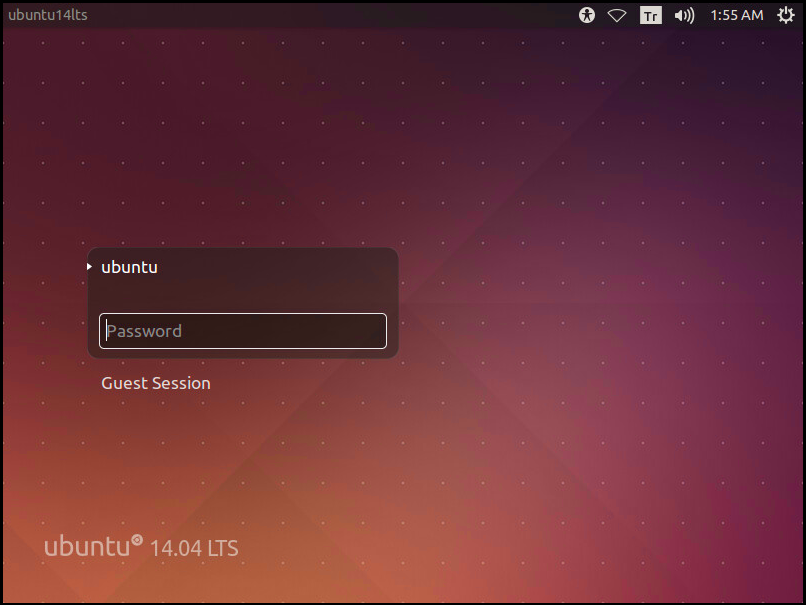
Ve Ubuntu unity desktop
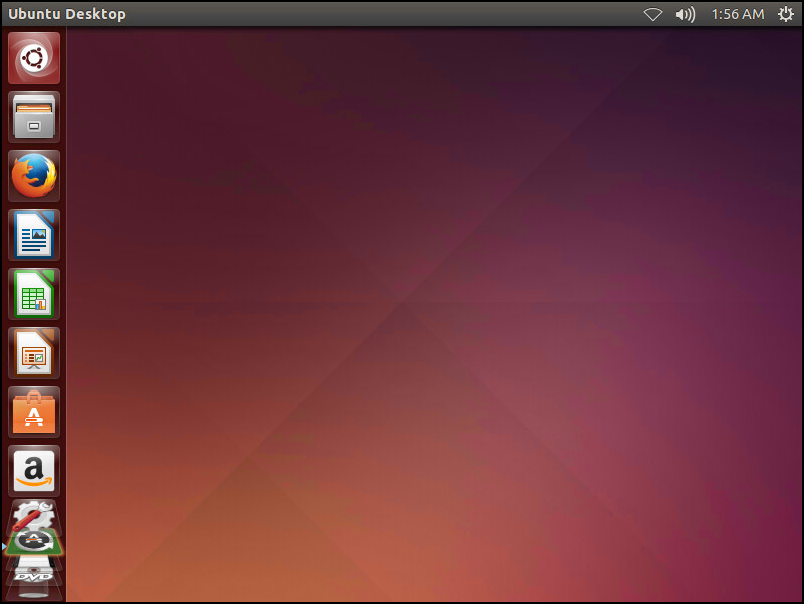
Gnome Klasik masaüstü kurulumu için ise aşağıdaki komutu kullanabilirsiniz. Root hakkına sahip olamayan bir user ile login olmuşsanız komut başına ‘sudo’ ekini ekleyin. Login olduğunuz user’ın şifresini tekrar soracaktır, girdikten sonra yükleme başlayacaktır.
sudo apt-get install gnome-session-fallback -y
Kurulum bittikten sonra logout olun. Oturum açma ekranında aşağıda görüldüğü gibi küçük ubuntu logosuna tıkladıktan sonra masaüstü menüsü açılacaktır. Seçimi yapıp login olduktan sonra sistem klasik GUI ile açılacaktır.
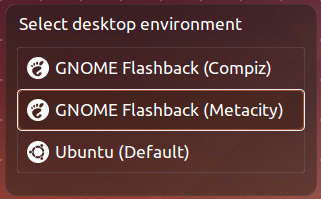
Ve Ubuntu Gnome klasik desktop